audio OPEL MOKKA 2015 Handbok för infotainmentsystem
[x] Cancel search | Manufacturer: OPEL, Model Year: 2015, Model line: MOKKA, Model: OPEL MOKKA 2015Pages: 123, PDF Size: 2.18 MB
Page 24 of 123
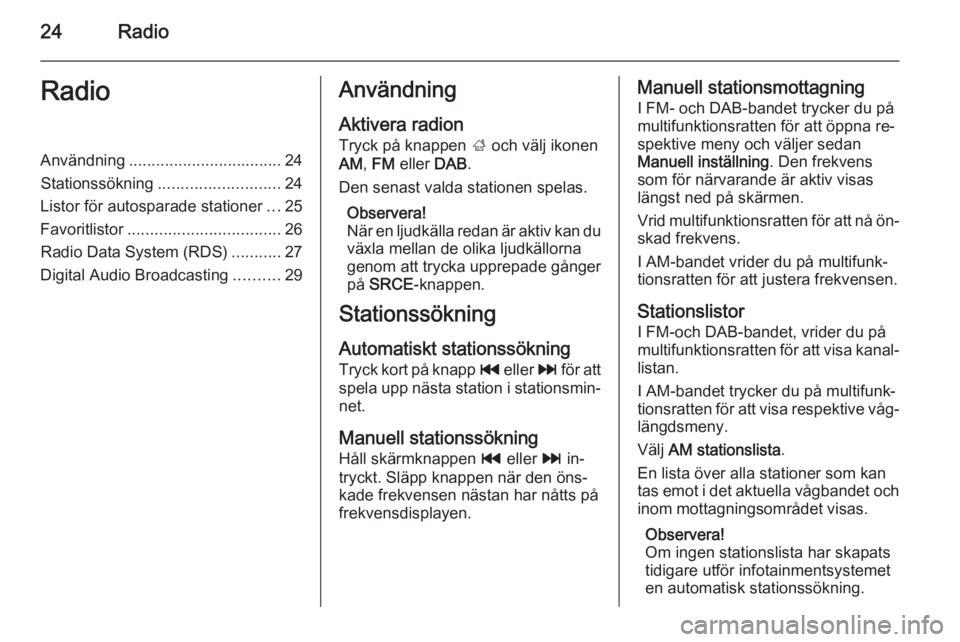
24RadioRadioAnvändning.................................. 24
Stationssökning ........................... 24
Listor för autosparade stationer ...25
Favoritlistor .................................. 26
Radio Data System (RDS) ...........27
Digital Audio Broadcasting ..........29Användning
Aktivera radion Tryck på knappen ; och välj ikonen
AM , FM eller DAB.
Den senast valda stationen spelas.
Observera!
När en ljudkälla redan är aktiv kan du
växla mellan de olika ljudkällorna
genom att trycka upprepade gånger
på SRCE -knappen.
Stationssökning
Automatiskt stationssökning
Tryck kort på knapp t eller v för att
spela upp nästa station i stationsmin‐
net.
Manuell stationssökning
Håll skärmknappen t eller v in‐
tryckt. Släpp knappen när den öns‐ kade frekvensen nästan har nåtts på
frekvensdisplayen.Manuell stationsmottagning
I FM- och DAB-bandet trycker du på
multifunktionsratten för att öppna re‐
spektive meny och väljer sedan
Manuell inställning . Den frekvens
som för närvarande är aktiv visas längst ned på skärmen.
Vrid multifunktionsratten för att nå ön‐ skad frekvens.
I AM-bandet vrider du på multifunk‐
tionsratten för att justera frekvensen.
Stationslistor
I FM-och DAB-bandet, vrider du på
multifunktionsratten för att visa kanal‐
listan.
I AM-bandet trycker du på multifunk‐
tionsratten för att visa respektive våg‐ längdsmeny.
Välj AM stationslista .
En lista över alla stationer som kan tas emot i det aktuella vågbandet och
inom mottagningsområdet visas.
Observera!
Om ingen stationslista har skapats
tidigare utför infotainmentsystemet
en automatisk stationssökning.
Page 29 of 123
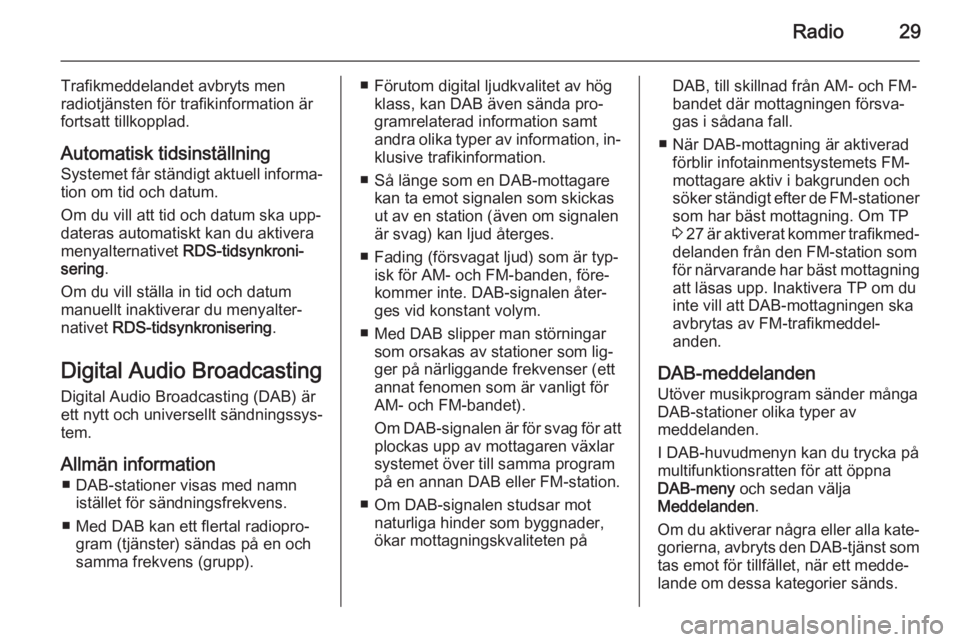
Radio29
Trafikmeddelandet avbryts men
radiotjänsten för trafikinformation är
fortsatt tillkopplad.
Automatisk tidsinställning Systemet får ständigt aktuell informa‐ tion om tid och datum.
Om du vill att tid och datum ska upp‐
dateras automatiskt kan du aktivera
menyalternativet RDS-tidsynkroni‐
sering .
Om du vill ställa in tid och datum manuellt inaktiverar du menyalter‐
nativet RDS-tidsynkronisering .
Digital Audio Broadcasting Digital Audio Broadcasting (DAB) är
ett nytt och universellt sändningssys‐
tem.
Allmän information ■ DAB-stationer visas med namn istället för sändningsfrekvens.
■ Med DAB kan ett flertal radiopro‐ gram (tjänster) sändas på en och
samma frekvens (grupp).■ Förutom digital ljudkvalitet av hög klass, kan DAB även sända pro‐
gramrelaterad information samt
andra olika typer av information, in‐ klusive trafikinformation.
■ Så länge som en DAB-mottagare kan ta emot signalen som skickas
ut av en station (även om signalen
är svag) kan ljud återges.
■ Fading (försvagat ljud) som är typ‐ isk för AM- och FM-banden, före‐
kommer inte. DAB-signalen åter‐
ges vid konstant volym.
■ Med DAB slipper man störningar som orsakas av stationer som lig‐
ger på närliggande frekvenser (ett
annat fenomen som är vanligt för
AM- och FM-bandet).
Om DAB-signalen är för svag för att
plockas upp av mottagaren växlar
systemet över till samma program
på en annan DAB eller FM-station.
■ Om DAB-signalen studsar mot naturliga hinder som byggnader,
ökar mottagningskvaliteten påDAB, till skillnad från AM- och FM-
bandet där mottagningen försva‐
gas i sådana fall.
■ När DAB-mottagning är aktiverad förblir infotainmentsystemets FM-
mottagare aktiv i bakgrunden och
söker ständigt efter de FM-stationer som har bäst mottagning. Om TP
3 27 är aktiverat kommer trafikmed‐
delanden från den FM-station som för närvarande har bäst mottagning
att läsas upp. Inaktivera TP om du
inte vill att DAB-mottagningen ska
avbrytas av FM-trafikmeddel‐
anden.
DAB-meddelanden
Utöver musikprogram sänder många
DAB-stationer olika typer av
meddelanden.
I DAB-huvudmenyn kan du trycka på
multifunktionsratten för att öppna
DAB-meny och sedan välja
Meddelanden .
Om du aktiverar några eller alla kate‐ gorierna, avbryts den DAB-tjänst som
tas emot för tillfället, när ett medde‐
lande om dessa kategorier sänds.
Page 62 of 123
![OPEL MOKKA 2015 Handbok för infotainmentsystem 62Taligenkänning
MenyÅtgärdRöstkommandonRadiomenyVälja ett frekvens‐
område(Välj | Ändra till | Ställ in) F M | [(Välj | Ändra till | Ställ in)] F (M-radio | M)
(Välj | Ställ in | Änd OPEL MOKKA 2015 Handbok för infotainmentsystem 62Taligenkänning
MenyÅtgärdRöstkommandonRadiomenyVälja ett frekvens‐
område(Välj | Ändra till | Ställ in) F M | [(Välj | Ändra till | Ställ in)] F (M-radio | M)
(Välj | Ställ in | Änd](/img/37/39671/w960_39671-61.png)
62Taligenkänning
MenyÅtgärdRöstkommandonRadiomenyVälja ett frekvens‐
område(Välj | Ändra till | Ställ in) F M | [(Välj | Ändra till | Ställ in)] F (M-radio | M)
(Välj | Ställ in | Ändra till) A M | [(Välj | Ställ in | Ändra till)] A (M-radio | M)
D A (B-radio | B) | Digitalradio | (Välj | Ändra till | Ställ in) D A B-radio | (Välj | Ändra till | Ställ in) D A (B | B-radio) | (Välj | Ändra till | Ställ in) digitalradioVälja en station(Ställ in | Ändra till | Sök | Välj) F M …
(Ställ in | Ändra till | Sök | Välj) A M … (Ställ in | Ändra till | Sök | Välj) D A B …MediamenyVälja en mediekälla[Spela] C D
[Spela] U S B | Spela från U S B
Spela (AUX | främre | extern) | Spela främre (AUX | extern) | (AUX | Extern)
Spela (Bluetooth | Bluetooth-ljud | blåtandsljud) | Blåtandsljud | Spela från Bluetooth
| [Spela] Bluetooth audioVälja en
sökkategoriSpela (artist | artisten) …
Spela album …
Spela (genre | genren) …
Spela (mapp | katalog | mappen) …
(Spela (spellista | lista) | Spellista) …
Spela (kompositör | kompositören | låtskrivare) …
Spela (ljudbok | talbok) …Välja en låtSpela (låten | låt) ... [ (av | med) … ]
Page 76 of 123

76Vanliga frågor
Telefon?Hur kan jag para ihop min telefon
med infotainmentsystemet?
! Tryck på knappen
O, välj meny‐
punkten Telefoninställningar och
sedan Bluetooth för att para en
telefon. Välj Koppla enhet och följ
instruktionen på infotainment‐
systemet och på din mobiltelefon.
Se till att Bluetooth är aktiverat.
Detaljerad beskrivning 3 67.? Hur kan jag komma åt min telefon‐
bok eller listan med de senaste
samtalen via infotainment‐
systemet?
! Beroende på telefon måste du till‐
låta åtkomst till respektive data i
din mobiltelefons inställningar. I
allmänhet stöds inte nedladdning
av telefonboken och listan med de senaste samtalen av alla mobil‐
telefoner.
Detaljerad beskrivning 3 67.? Trots att åtkomst till min telefonbok
har beviljats är alla kontakter inte
tillgängliga i systemet. Varför är
det så?
! Beroende på telefonen kan kon‐
takter som är sparade på SIM-
kortet inte läsas av infotainment‐
systemet.
Detaljerad beskrivning 3 67.
Navigation? Hur kan jag växla mellan total kör‐
tid och återstående körtid samt to‐ tal sträcka eller delsträcka?
! Tryck på multifunktionsknappen
för att visa Navigering-meny när
navigationsprogrammet är aktivt.
Välj Växla ruttid/mål och justera in‐
ställningarna efter önskemål.
Detaljerad beskrivning 3 40.? När du trycker på knappen DEST/
NAV visas ibland olika menyer.
Varför är det så?
! Om vägvisning är aktiv visas må‐
lapplikationen så att du kan välja
mål.
Detaljerad beskrivning 3 44.Om vägledning inte är aktiv visas
Ruttmeny .
Detaljerad beskrivning 3 52.
Audio? Vid uppspelning av mediafiler från
en enhet som är ansluten via Blue‐
tooth visas inte spårets titel och ar‐ tist i infotainmentsystemet och
bläddringsfunktionen för media är
inte tillgänglig. Varför är det så?
! Vid anslutning av en enhet via
Bluetooth är endast begränsade
funktioner tillgängliga beroende på Bluetooth-protokollet.
Detaljerad beskrivning 3 36.? Infotainmentsystemet har inte nå‐
gon ljudknapp på frontplattan. Hur
kan jag ändra ljudinställningarna?
! Du kan komma åt ljudinställnings‐
menyn via Startsida. Tryck på ;-
knappen och välj sedan skärm‐ knappen Mer för att visa den andra
Startsida . Välj ikonen Ljud för att
komma åt ljudinställningsmenyn.
Detaljerad beskrivning 3 19.
Page 78 of 123
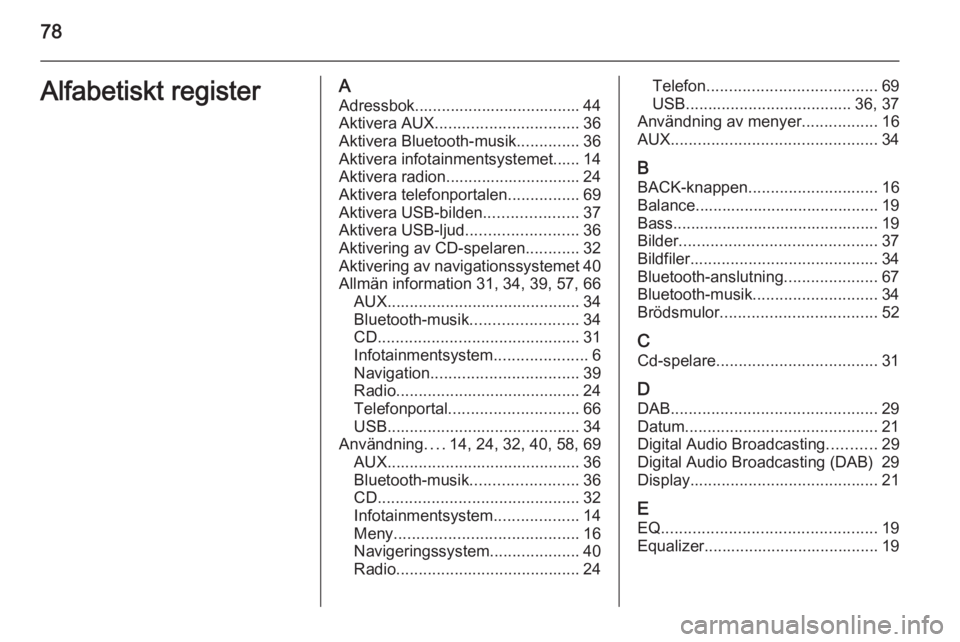
78Alfabetiskt registerAAdressbok..................................... 44
Aktivera AUX ................................ 36
Aktivera Bluetooth-musik ..............36
Aktivera infotainmentsystemet...... 14
Aktivera radion.............................. 24
Aktivera telefonportalen ................69
Aktivera USB-bilden .....................37
Aktivera USB-ljud .........................36
Aktivering av CD-spelaren ............32
Aktivering av navigationssystemet 40
Allmän information 31, 34, 39, 57, 66 AUX ........................................... 34
Bluetooth-musik ........................34
CD ............................................. 31
Infotainmentsystem .....................6
Navigation ................................. 39
Radio ......................................... 24
Telefonportal ............................. 66
USB ........................................... 34
Användning ....14, 24, 32, 40, 58, 69
AUX ........................................... 36
Bluetooth-musik ........................36
CD ............................................. 32
Infotainmentsystem ...................14
Meny ......................................... 16
Navigeringssystem ....................40
Radio ......................................... 24Telefon...................................... 69
USB ..................................... 36, 37
Användning av menyer .................16
AUX .............................................. 34
B
BACK-knappen ............................. 16
Balance......................................... 19
Bass.............................................. 19
Bilder ............................................ 37
Bildfiler .......................................... 34
Bluetooth-anslutning .....................67
Bluetooth-musik ............................ 34
Brödsmulor ................................... 52
C Cd-spelare .................................... 31
D DAB .............................................. 29
Datum ........................................... 21
Digital Audio Broadcasting ...........29
Digital Audio Broadcasting (DAB) 29
Display .......................................... 21
E EQ ................................................ 19
Equalizer....................................... 19
Page 80 of 123
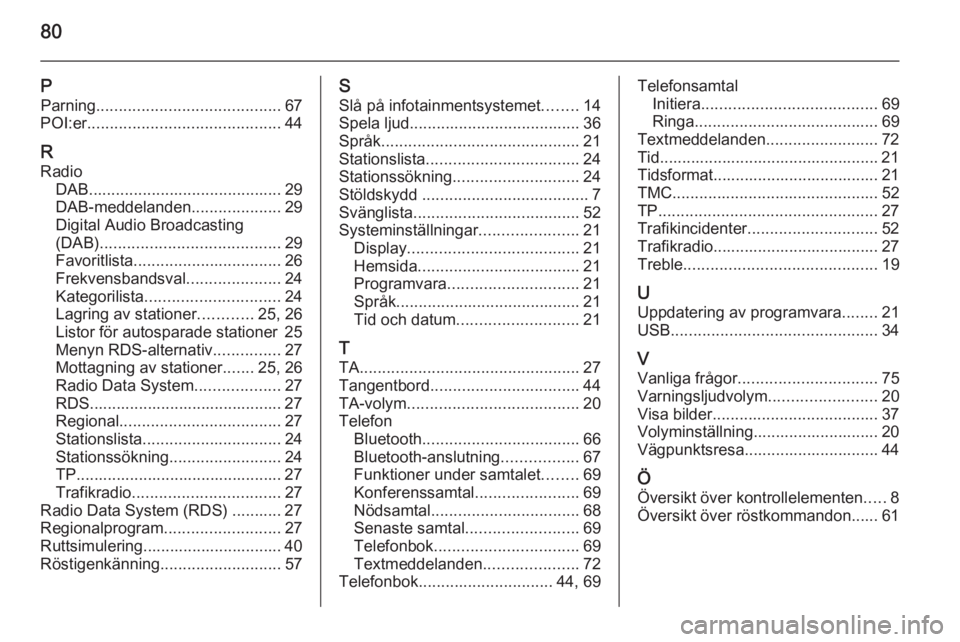
80
PParning ......................................... 67
POI:er ........................................... 44
R Radio DAB ........................................... 29
DAB-meddelanden ....................29
Digital Audio Broadcasting
(DAB) ........................................ 29
Favoritlista ................................. 26
Frekvensbandsval .....................24
Kategorilista .............................. 24
Lagring av stationer ............25, 26
Listor för autosparade stationer 25
Menyn RDS-alternativ ...............27
Mottagning av stationer .......25, 26
Radio Data System ...................27
RDS........................................... 27
Regional .................................... 27
Stationslista ............................... 24
Stationssökning ......................... 24
TP.............................................. 27 Trafikradio ................................. 27
Radio Data System (RDS) ........... 27
Regionalprogram ..........................27
Ruttsimulering............................... 40
Röstigenkänning ........................... 57S
Slå på infotainmentsystemet ........14
Spela ljud ...................................... 36
Språk ............................................ 21
Stationslista .................................. 24
Stationssökning ............................ 24
Stöldskydd ..................................... 7
Svänglista ..................................... 52
Systeminställningar ......................21
Display ...................................... 21
Hemsida .................................... 21
Programvara ............................. 21
Språk ......................................... 21
Tid och datum ........................... 21
T TA ................................................. 27
Tangentbord ................................. 44
TA-volym ...................................... 20
Telefon Bluetooth ................................... 66
Bluetooth-anslutning .................67
Funktioner under samtalet ........69
Konferenssamtal .......................69
Nödsamtal ................................. 68
Senaste samtal ......................... 69
Telefonbok ................................ 69
Textmeddelanden .....................72
Telefonbok .............................. 44, 69Telefonsamtal
Initiera ....................................... 69
Ringa ......................................... 69
Textmeddelanden .........................72
Tid................................................. 21 Tidsformat..................................... 21
TMC .............................................. 52
TP ................................................. 27
Trafikincidenter ............................. 52
Trafikradio..................................... 27
Treble ........................................... 19
U Uppdatering av programvara ........21
USB .............................................. 34
V Vanliga frågor ............................... 75
Varningsljudvolym ........................20
Visa bilder ..................................... 37
Volyminställning............................ 20
Vägpunktsresa.............................. 44
Ö
Översikt över kontrollelementen .....8
Översikt över röstkommandon...... 61
Page 91 of 123
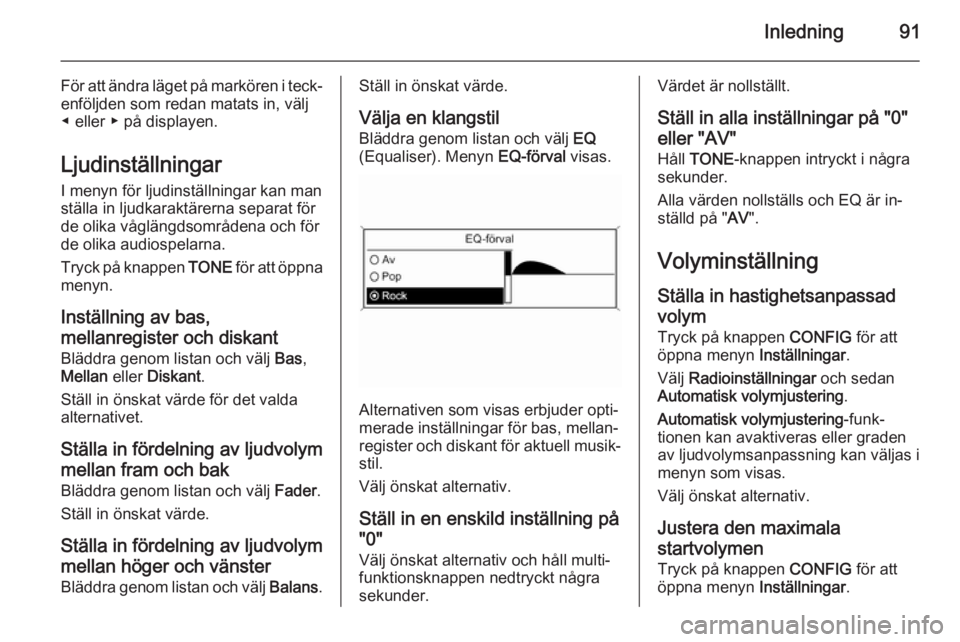
Inledning91
För att ändra läget på markören i teck‐enföljden som redan matats in, välj
◀ eller ▶ på displayen.
Ljudinställningar
I menyn för ljudinställningar kan man
ställa in ljudkaraktärerna separat för
de olika våglängdsområdena och för
de olika audiospelarna.
Tryck på knappen TONE för att öppna
menyn.
Inställning av bas,
mellanregister och diskant Bläddra genom listan och välj Bas,
Mellan eller Diskant .
Ställ in önskat värde för det valda
alternativet.
Ställa in fördelning av ljudvolym mellan fram och bak Bläddra genom listan och välj Fader.
Ställ in önskat värde.
Ställa in fördelning av ljudvolym mellan höger och vänster
Bläddra genom listan och välj Balans.Ställ in önskat värde.
Välja en klangstil
Bläddra genom listan och välj EQ
(Equaliser). Menyn EQ-förval visas.
Alternativen som visas erbjuder opti‐
merade inställningar för bas, mellan‐ register och diskant för aktuell musik‐
stil.
Välj önskat alternativ.
Ställ in en enskild inställning på"0"
Välj önskat alternativ och håll multi‐
funktionsknappen nedtryckt några sekunder.
Värdet är nollställt.
Ställ in alla inställningar på "0"
eller "AV"
Håll TONE -knappen intryckt i några
sekunder.
Alla värden nollställs och EQ är in‐
ställd på " AV".
Volyminställning
Ställa in hastighetsanpassad
volym Tryck på knappen CONFIG för att
öppna menyn Inställningar.
Välj Radioinställningar och sedan
Automatisk volymjustering .
Automatisk volymjustering -funk‐
tionen kan avaktiveras eller graden av ljudvolymsanpassning kan väljas i
menyn som visas.
Välj önskat alternativ.
Justera den maximala
startvolymen Tryck på knappen CONFIG för att
öppna menyn Inställningar.
Page 93 of 123
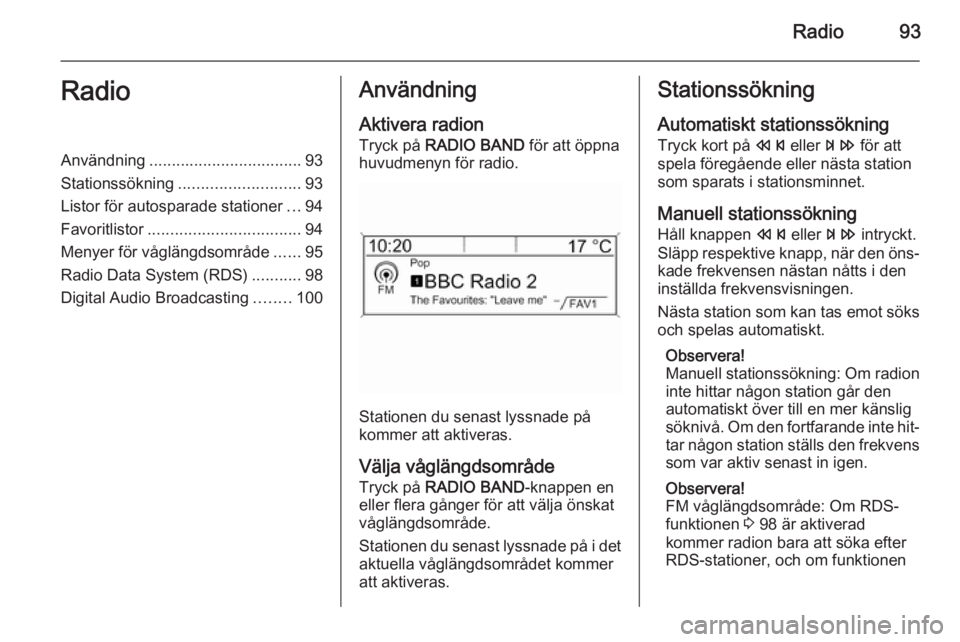
Radio93RadioAnvändning.................................. 93
Stationssökning ........................... 93
Listor för autosparade stationer ...94
Favoritlistor .................................. 94
Menyer för våglängdsområde ......95
Radio Data System (RDS) ...........98
Digital Audio Broadcasting ........100Användning
Aktivera radion Tryck på RADIO BAND för att öppna
huvudmenyn för radio.
Stationen du senast lyssnade på
kommer att aktiveras.
Välja våglängdsområde Tryck på RADIO BAND -knappen en
eller flera gånger för att välja önskat
våglängdsområde.
Stationen du senast lyssnade på i det aktuella våglängdsområdet kommer
att aktiveras.
Stationssökning
Automatiskt stationssökning Tryck kort på s eller u för att
spela föregående eller nästa station som sparats i stationsminnet.
Manuell stationssökning
Håll knappen s eller u intryckt.
Släpp respektive knapp, när den öns‐
kade frekvensen nästan nåtts i den
inställda frekvensvisningen.
Nästa station som kan tas emot söks
och spelas automatiskt.
Observera!
Manuell stationssökning: Om radion
inte hittar någon station går den
automatiskt över till en mer känslig söknivå. Om den fortfarande inte hit‐ tar någon station ställs den frekvens som var aktiv senast in igen.
Observera!
FM våglängdsområde: Om RDS-
funktionen 3 98 är aktiverad
kommer radion bara att söka efter
RDS-stationer, och om funktionen
Page 100 of 123
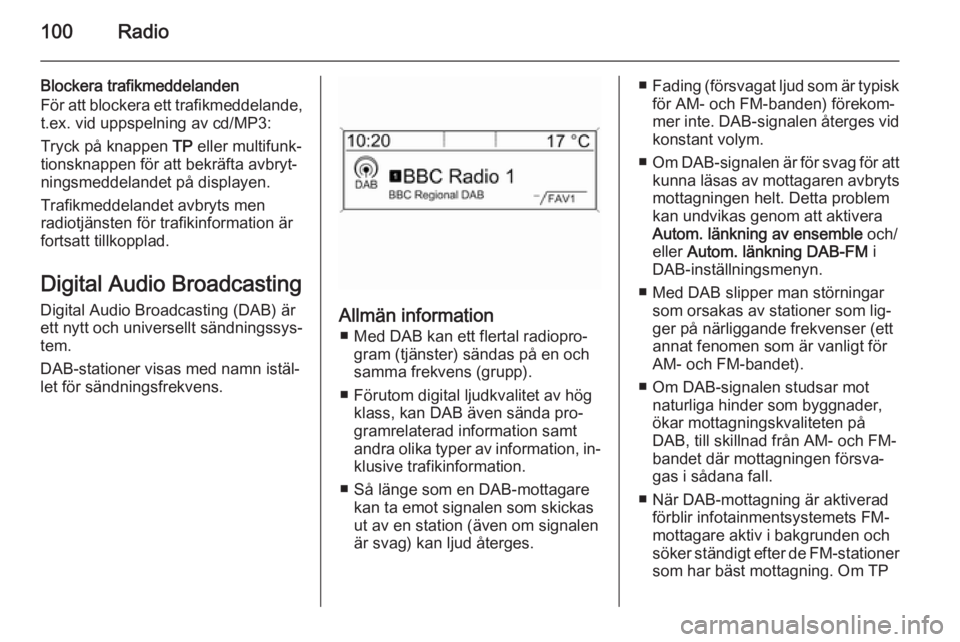
100Radio
Blockera trafikmeddelanden
För att blockera ett trafikmeddelande,
t.ex. vid uppspelning av cd/MP3:
Tryck på knappen TP eller multifunk‐
tionsknappen för att bekräfta avbryt‐
ningsmeddelandet på displayen.
Trafikmeddelandet avbryts men
radiotjänsten för trafikinformation är
fortsatt tillkopplad.
Digital Audio Broadcasting Digital Audio Broadcasting (DAB) ärett nytt och universellt sändningssys‐
tem.
DAB-stationer visas med namn istäl‐
let för sändningsfrekvens.
Allmän information
■ Med DAB kan ett flertal radiopro‐ gram (tjänster) sändas på en och
samma frekvens (grupp).
■ Förutom digital ljudkvalitet av hög klass, kan DAB även sända pro‐
gramrelaterad information samt
andra olika typer av information, in‐ klusive trafikinformation.
■ Så länge som en DAB-mottagare kan ta emot signalen som skickas
ut av en station (även om signalen
är svag) kan ljud återges.
■ Fading (försvagat ljud som är typisk
för AM- och FM-banden) förekom‐ mer inte. DAB-signalen återges vid konstant volym.
■ Om DAB-signalen är för svag för att
kunna läsas av mottagaren avbryts
mottagningen helt. Detta problem
kan undvikas genom att aktivera
Autom. länkning av ensemble och/
eller Autom. länkning DAB-FM i
DAB-inställningsmenyn.
■ Med DAB slipper man störningar som orsakas av stationer som lig‐
ger på närliggande frekvenser (ett
annat fenomen som är vanligt för
AM- och FM-bandet).
■ Om DAB-signalen studsar mot naturliga hinder som byggnader,
ökar mottagningskvaliteten på
DAB, till skillnad från AM- och FM-
bandet där mottagningen försva‐
gas i sådana fall.
■ När DAB-mottagning är aktiverad förblir infotainmentsystemets FM-
mottagare aktiv i bakgrunden och
söker ständigt efter de FM-stationer som har bäst mottagning. Om TP
Page 102 of 123
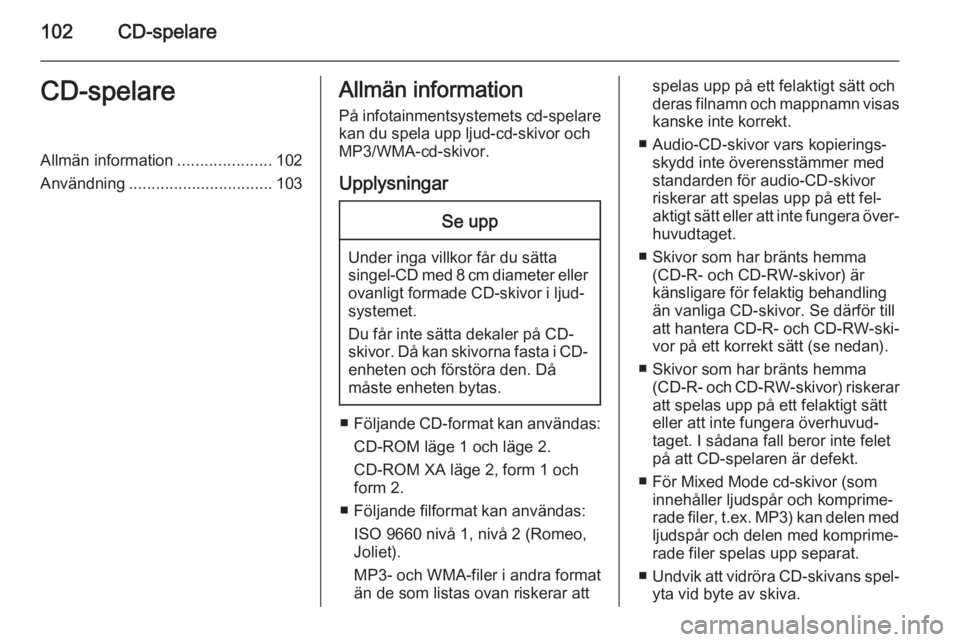
102CD-spelareCD-spelareAllmän information.....................102
Användning ................................ 103Allmän information
På infotainmentsystemets cd-spelare kan du spela upp ljud-cd-skivor och
MP3/WMA-cd-skivor.
UpplysningarSe upp
Under inga villkor får du sätta
singel-CD med 8 cm diameter eller
ovanligt formade CD-skivor i ljud‐
systemet.
Du får inte sätta dekaler på CD- skivor. Då kan skivorna fasta i CD- enheten och förstöra den. Då
måste enheten bytas.
■ Följande CD-format kan användas:
CD-ROM läge 1 och läge 2.
CD-ROM XA läge 2, form 1 och
form 2.
■ Följande filformat kan användas: ISO 9660 nivå 1, nivå 2 (Romeo,
Joliet).
MP3- och WMA-filer i andra format
än de som listas ovan riskerar att
spelas upp på ett felaktigt sätt och
deras filnamn och mappnamn visas
kanske inte korrekt.
■ Audio-CD-skivor vars kopierings‐ skydd inte överensstämmer med
standarden för audio-CD-skivor
riskerar att spelas upp på ett fel‐
aktigt sätt eller att inte fungera över‐ huvudtaget.
■ Skivor som har bränts hemma (CD-R- och CD-RW-skivor) är
känsligare för felaktig behandling
än vanliga CD-skivor. Se därför till
att hantera CD-R- och CD-RW-ski‐
vor på ett korrekt sätt (se nedan).
■ Skivor som har bränts hemma (CD-R- och CD-RW-skivor ) riskerar
att spelas upp på ett felaktigt sätt
eller att inte fungera överhuvud‐
taget. I sådana fall beror inte felet
på att CD-spelaren är defekt.
■ För Mixed Mode cd-skivor (som innehåller ljudspår och komprime‐
rade filer, t.ex. MP3) kan delen med
ljudspår och delen med komprime‐ rade filer spelas upp separat.
■ Undvik att vidröra CD-skivans spel‐
yta vid byte av skiva.